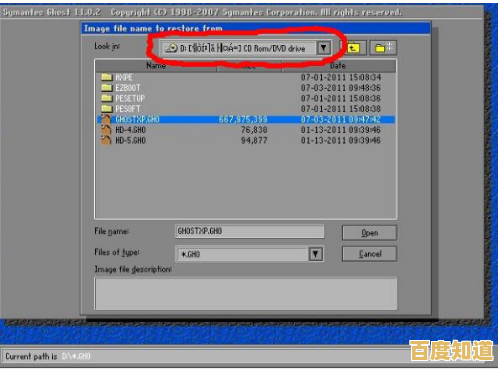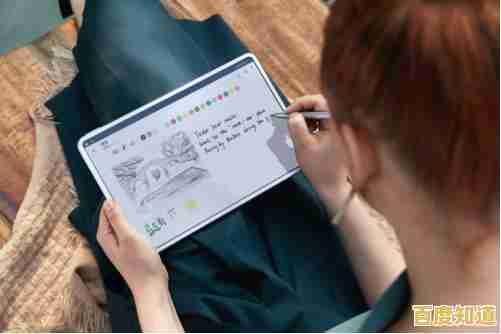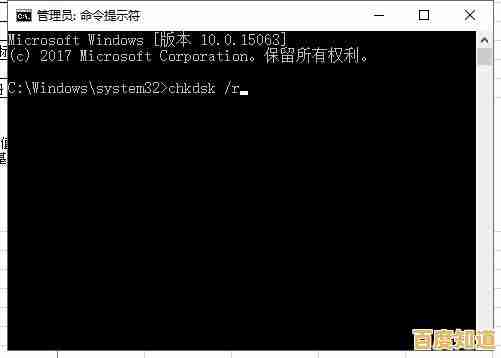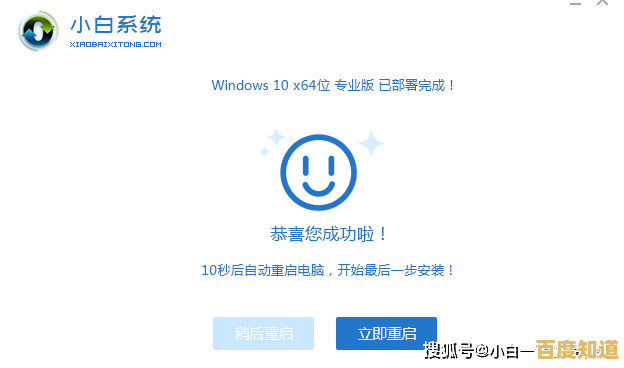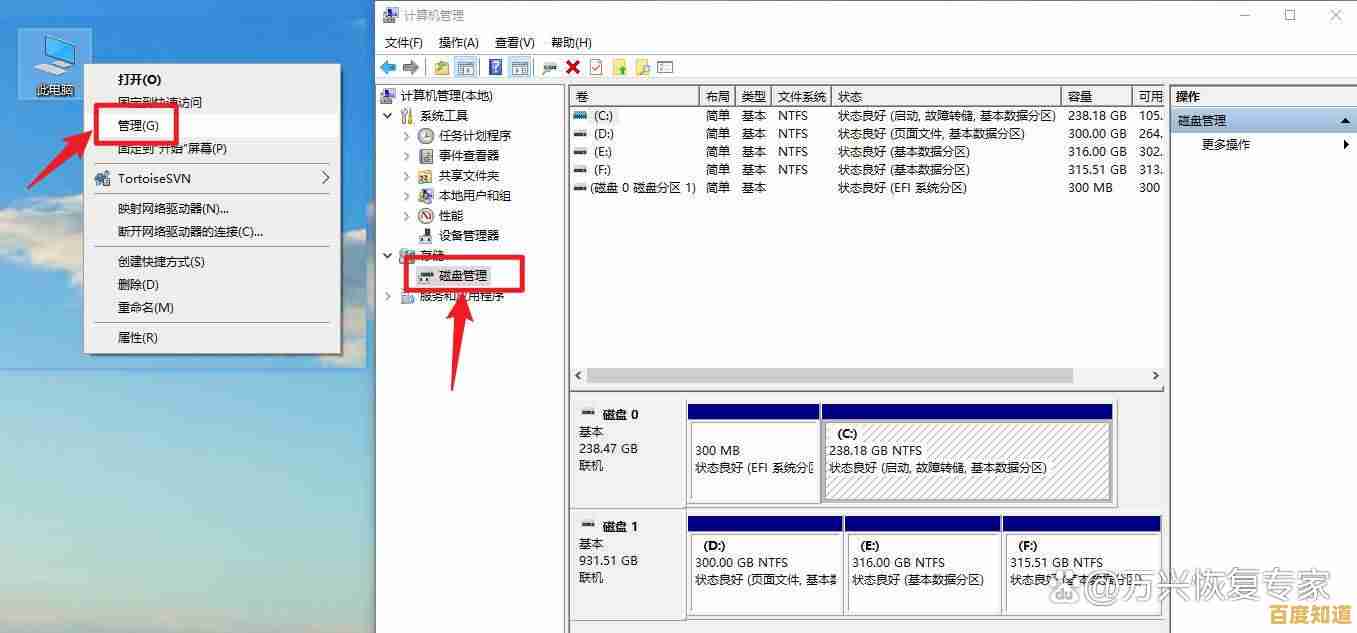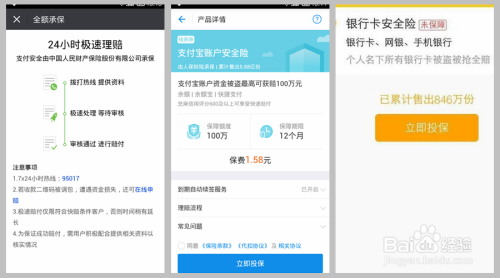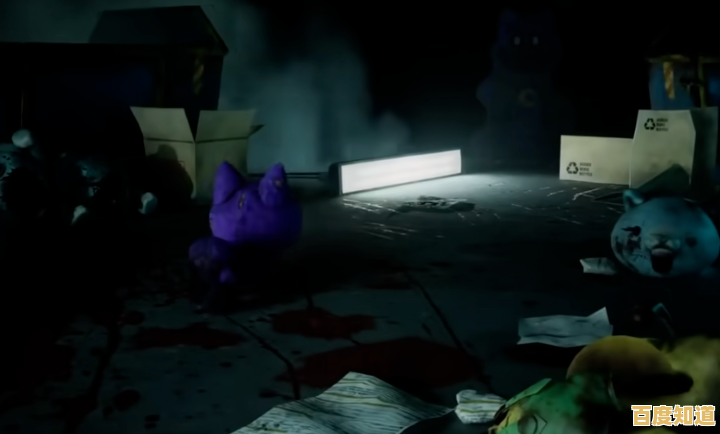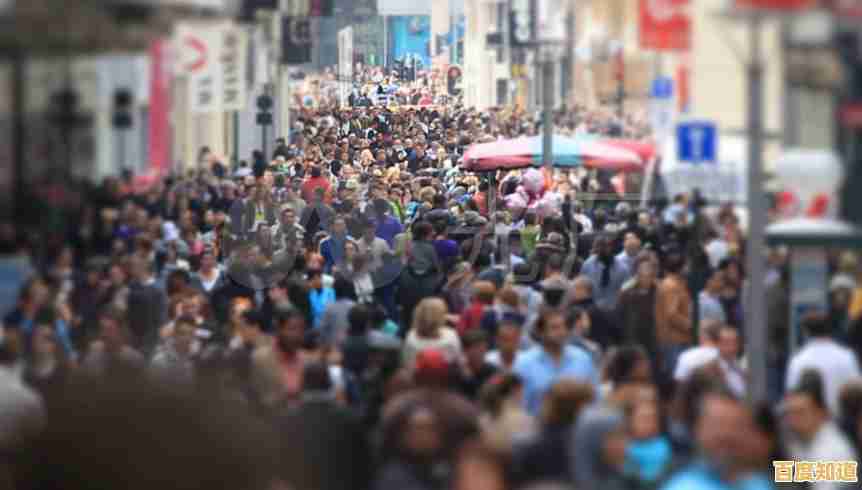掌握Excel自动换行技巧,优化表格布局,提升数据可读性与美观度
- 问答
- 2025-11-07 17:13:03
- 3
说到做表格,很多人都会遇到一个头疼的问题:单元格里的字太多,显示不全,要么就是单元格被撑得老长,整张表格看起来歪歪扭扭;要么就是文字被截掉一半,想看全内容还得点进去,特别麻烦,解决这个问题的一个关键法宝就是Excel里的“自动换行”功能,但很多人觉得这个功能简单,就用一下,结果发现效果并不理想,文字是换行了,但行高高低低,反而更乱了,今天咱们就来好好聊聊,怎么真正“掌握”自动换行,让它不仅能解决显示问题,还能优化表格布局,让你的表格既清楚又好看。
别急着点“自动换行”,先搞清楚它能做什么
自动换行的核心作用就一条:当单元格里的内容长度超过单元格的列宽时,自动将多出来的文字转到下一行显示,它不会改变单元格的宽度,而是通过增加行高来容纳所有内容,这个功能最适合用在那些需要完整显示、但又不想把列拉得太宽的描述性文字上,比如产品说明、备注、地址信息等。
但这里有个最常见的误区:很多人以为按了“自动换行”,Excel就会像Word一样,在词语之间或者标点符号后面智能地、整齐地换行,其实不是的,Excel的自动换行非常“机械”,它只看字符数,当一行放不下时,就从那个位置硬生生地换到下一行,这就会导致一个问题:换行位置可能在一个词的中间,或者让每一行的长短差别巨大,看起来很不美观。
让换行变美观的核心技巧:手动干预换行位置
要想让换行后的文字段落整齐好看,关键在于我们得告诉Excel在哪里换行更合适,这里就要用到一个人工小技巧:强制换行。
方法很简单,在你希望换行的位置,把光标点进去,然后按下快捷键 Alt + Enter,你会发现,文字就从你光标所在的位置精准地换到了下一行,而不再是由Excel随意决定,这个功能给了我们巨大的灵活性。
举个例子,你有一个单元格要输入公司地址:“中国北京市朝阳区某某路某某号某某大厦1001室”,如果直接自动换行,可能会变成“中国北京市朝阳区某某路某某号某/某大厦1001室”,在“某”字中间断开,很别扭,但如果你在“区”字后面和“号”字后面分别按一下 Alt + Enter,地址就会变成:
中国北京市朝阳区
某某路某某号
某某大厦1001室
这样看起来是不是清晰、规整多了?就像一段排版好的小段落,这个方法在处理长句子、列表项或者需要分层次显示的信息时,效果尤其出色。
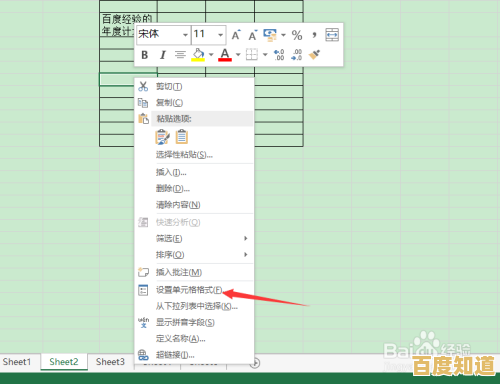
自动换行与单元格格式的协同作战
单靠自动换行或强制换行还不够,我们必须调整单元格的格式来配合它,才能达到最佳效果。
-
调整对齐方式:文字换行后,默认是靠下对齐的,这意味着多行文字会紧贴着单元格的下边框,上面空着一大块,看起来有点“头重脚轻”,这时候,选中单元格,右键选择“设置单元格格式”,在“对齐”选项卡里,把“垂直对齐”方式从“靠下”改成“居中”或者“靠上”,居中”会让多行文字在单元格里看起来最平衡、最舒服。
-
统一行高和列宽:使用了自动换行后,因为每个单元格里的文字行数不同,Excel会自动调整行高,导致表格的行高高低不平,虽然这样保证了内容可见,但有时会影响整体美观,如果你希望所有行的高度一致,可以手动拖动行与行之间的分割线来统一行高,但要注意,行高必须设置得足够高,以确保行数最多的那个单元格内容也能完全显示,否则还是会有内容被遮挡,同样,一个合适的列宽是自动换行能好看的基础,列宽太窄,换行后会变成又窄又长的一竖条,阅读起来很累;列宽太宽,又失去了换行的意义。
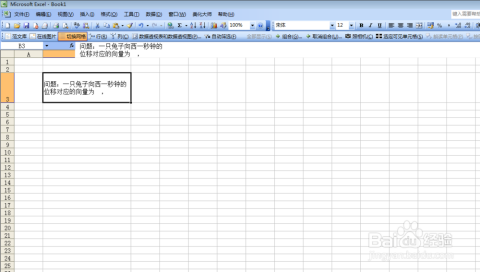
什么时候不该用自动换行?
自动换行虽好,但也不是万能的,在下面这些情况下,可能有更好的选择:
- 数据量巨大时:如果一个工作表有成千上万行数据,并且很多单元格都需要自动换行,这会显著增加Excel的计算负担,可能导致文件运行变慢,这时候,可以考虑将过长的备注类内容放在批注里,或者单独用一个“备注说明”工作表来存放,在主表里只保留简短的摘要或编号。
- 需要严格打印排版时:自动换行导致的行高不一致,在打印时可能会让页面布局难以预测,容易造成跨页断行等现象,如果对打印格式有严格要求,可以考虑固定行高和列宽,然后通过缩小字体来填充内容,或者使用“缩小字体填充”选项(在“设置单元格格式”的“对齐”选项卡中),让Excel自动调整字号以适应单元格大小,但这可能会使字体变得很小。
一个综合小例子
假设我们要做一个项目进度表,有一列是“任务描述”。
- 错误做法:列宽拉得很宽,一行显示,导致表格需要左右滚动才能看全;或者直接点“自动换行”,结果描述文字换得乱七八糟。
- 正确做法:
- 先将“任务描述”这一列的宽度调整到一个合适的、固定的值,比如25个字符宽。
- 在输入描述时,有意识地在句子停顿处(如逗号后)或意群结束时,使用
Alt + Enter进行强制换行,例如输入“完成初稿撰写,并提交给项目经理审核,根据反馈进行第一轮修改。” 可以写成: 完成初稿撰写, 并提交给项目经理审核, 根据反馈进行第一轮修改。 - 选中这一列,点击“自动换行”按钮,确保万一有更长的句子也能完整显示。
- 将这列单元格的垂直对齐方式设置为“居中”。
通过这样几步简单的操作,你的“任务描述”列就会显得井井有条,像一个个整齐的文字块,大大提升了表格的可读性和专业感。
掌握Excel自动换行,绝不是点一下按钮那么简单,理解其原理,结合强制换行(Alt + Enter)进行人工干预,再辅以对齐方式和行列尺寸的调整,才能把这个基础功能用活、用好,让你的表格真正实现清晰、美观又高效。
本文由苦芷烟于2025-11-07发表在笙亿网络策划,如有疑问,请联系我们。
本文链接:http://chengdu.xlisi.cn/wenda/73897.html